
LINE 是日本的跨平台流行訊息應用程式和社交媒體平台,主要在亞洲國家使用。 主要功能包括訊息、貼紙、時間軸、Vice 和視訊通話、遊戲和娛樂以及官方帳戶。
要連接到 LINE 頻道,需要有 LINE 官方帳戶。 您可以在這裡建立 LINE 官方帳號。 如果您已經擁有 LINE 官方帳號,請繼續將您的 LINE 官方帳號連接到 respond.io。
LINE 官方帳號可免費建立。 免費通訊計畫的訊息限制為 500 條。
付費方案帳戶分為兩個層級-簡易版和標準版。 這些帳戶可以超出付費方案的訊息限制,但發送的每個額外訊息都會產生費用。 您可以在此處了解有關計劃的更多資訊。
要開始對話,LINE 要求用戶向您發送第一條訊息。 這是為了防止品牌向用戶發送垃圾郵件。
有兩種方法可以鼓勵用戶發起聊天:
您可以在文字、圖像和按鈕中使用聊天連結。 這些連結可以透過簡訊、電子郵件、網站或社交媒體分享,讓客戶能夠快速找到您的公眾號碼並在 LINE 上與您聊天。
了解如何建立 LINE 連結 這裡。
限制:這些連結在 LINE 桌面應用程式上不起作用。 當用戶點擊桌面上的 LINE 連結時,它將打開 LINE 官方網站或拉出一個帶有二維碼的頁面,聯絡人可以使用手機上的 LINE 應用程式掃描該二維碼以開始對話。
在實體店中使用二維碼,鼓勵顧客在行動裝置上掃描並在 LINE 上與您的企業發起聊天。 了解如何產生二維碼 這裡。
LINE 的功能如下:
LINE 支援的文件類型及各文件類型的最大文件大小如下:
影像:最多 1 MB(附預覽)。 對於超過 1 MB 且不超過 10 MB 的圖像,圖像將轉換為連結。
音訊(200 MB)
影片(200 MB)
不支援的訊息將會以不支援的訊息或自訂有效負載文字和類型(如果可用)的形式顯示。
對於任何不受支援的文件類型或超過透過 LINE 發送的最大文件大小的文件,該文件將自動轉換為 respond.io 平台上的 URL 連結。 對於自訂有效負載,您可以按一下查看更多以查看此訊息的 JSON 有效負載。
LINE 不支援的訊息範例包括:- 聯絡人卡片- Flex 訊息
對於 LINE 訊息頻道,訊息狀態可用性如下表所示:
訊息狀態 | 可用性 |
|---|---|
發送 | ✅ |
發表 | 請將 "❌" 翻譯為 "❌",以保持一致性和準確性。 |
讀 | 請將 "❌" 翻譯為 "❌",以保持一致性和準確性。 |
失敗的 | 請將 "❌" 翻譯為 "❌",以保持一致性和準確性。 |
只要您仍在客戶的聯絡人清單中,LINE 就沒有訊息視窗。
如果聯絡人封鎖您,聯絡人將不會收到任何訊息。 但是,如果聯絡人解除了對您帳戶的阻止,您將在 respond.io 平台的對話歷史記錄中收到歡迎事件通知,並且聯絡人將能夠再次收到您的訊息。
然而,LINE 有一定的消息限制。 這些限制是為了防止垃圾郵件和平台濫用。 訊息限制將基於您的 LINE 訂閱計畫。
您可以使用 respond.io 平台向 LINE 聯絡人發送廣播。
LINE對於廣播訊息內容沒有任何限制。 但是,可用的廣播訊息數量僅限於您的 LINE 訂閱方案 和 respond.io 方案。
超出每月限制的廣播訊息將 無法發送。
您無法直接將聯絡人匯入 respond.io 平台來廣播訊息。 您需要透過讓聯絡人向您發送第一個訊息來建立您的聯絡人清單。 閱讀更多 了解如何讓聯絡人開始對話。
速率限制是應用程式或使用者在頻道定義的給定時間段內可以進行的 API 呼叫次數。 了解有關此頻道的 速率限制的更多資訊。
要連接到 LINE 頻道,需要有 LINE 官方帳戶。 您可以在這裡建立 LINE 官方帳號。
LINE 官方帳號可免費建立。 但是,根據地區的不同,通訊計劃的訊息數量限制為 500 或 1000 條。 LINE 提供另外兩種付費方案:Light 和 Standard。 您可以在這裡了解有關計劃的更多資訊。
您可以花費 12.00 美元(每年)購買高級 ID。
LINE 規則規定,聯絡人必須先向您發送訊息,然後您才能回覆他們。 您可以與您的觀眾分享您的二維碼或line.me連結。
但是,如果用戶訂閱了您的 LINE 官方帳號但並未先給您發送訊息,則在 respond.io 平台上將觸發由聯絡人" 訊息開啟的 "對話。 這使您可以開始與聯絡人對話。
現在您可以在 LINE 上接收貼紙。 不過目前還不支援發送貼紙。 您可以在這裡對我們的功能請求進行投票。
可以使用 DialogFlow 自訂有效負載回應發送彈性訊息,但是該訊息不會顯示在平台上,您可以在這裡對我們的功能請求進行投票。
您可以透過 LINE 設定頁面存取:
點選 設定 > 頻道
找到 LINE 頻道 > 點選 管理
在 LINE 設定頁中,點選 產生二維碼
點選下載並選擇要儲存的二維碼的大小。
或者,您可以透過 設定 頁面存取二維碼:
在 respond.io 平台上,點擊 設定 > 增長小工具 > + 添加小工具。
選擇二維碼選項 > 點擊建立小工具。
選擇 "LINE" 作為二維碼類型 > 選擇您想要為其建立二維碼的連接的 LINE 頻道。
點選下載並選擇要儲存的二維碼的大小。
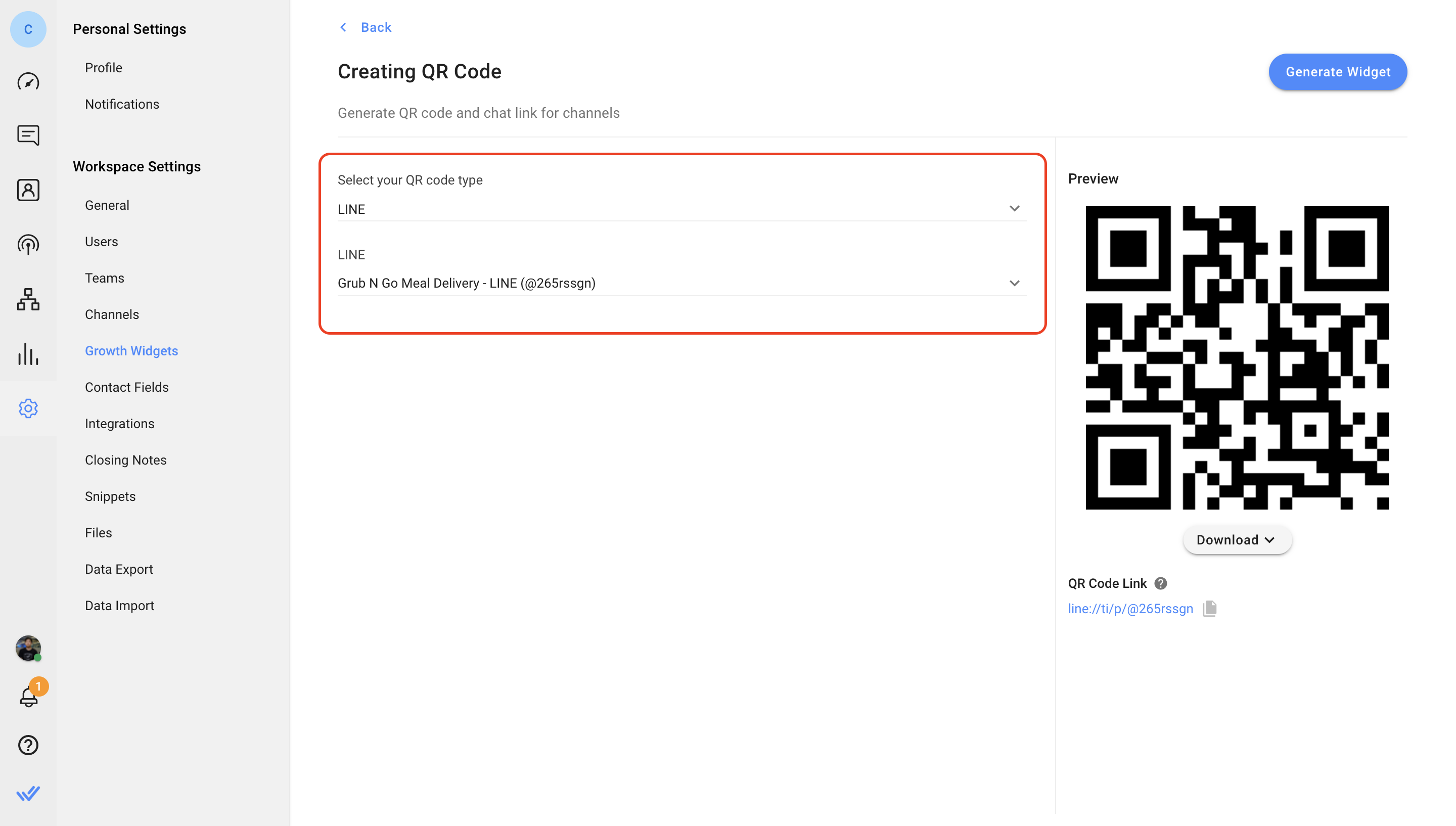
登入到 LINE 官方帳號平台 > 轉到 設定 > 帳戶設置 > 點擊 編輯,在 頭像 旁邊。
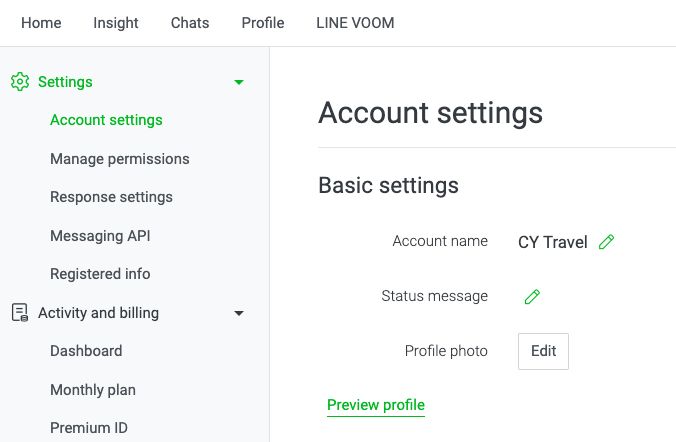
2. 上傳您的新個人資料照片 > 點擊儲存> 再點擊儲存以確認您的操作。
登入到 LINE 官方帳號平台 > 轉到 設定 > 帳戶設置 > 點擊在 狀態消息 旁邊的圖標。
編輯您的狀態訊息並點選儲存。